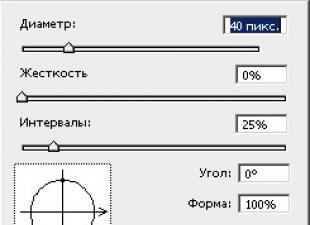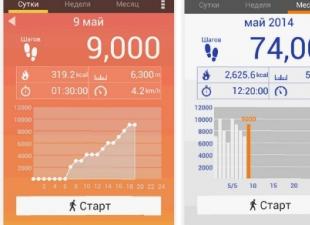Статьи и Лайфхаки
Несомненно, это устройство является превосходным помощником современного человека. Наша статья расскажет, как использовать графический планшет и что он собой представляет, а также упомянет некоторые особенности использования гаджетов такого популярного производителя, как Wacom.
Что такое графический планшет и как его использовать?
Данное устройство используется для ввода в компьютер графической информации, нарисованной от руки. Это может быть как рисунок, инженерный проект, векторная графика, так и электронная подпись, 3D-модель и т.д. Не стоит путать графический планшет с обычным девайсом. Он не предназначен для выхода в Сеть, и изготавливать нет смысла. Скорее, это вспомогательный инструмент ввода данных.
Графический планшет укомплектован цифровым пером. Он имеет плоскую рабочую поверхность, на которой осуществляется рисование. Зачастую устройство оснащено и мышью – правда, работает она не как компьютерная мышь, а скорее как вышеупомянутое перо, то есть стилус.
Выделяют различные типы графических планшетов, включая электромагнитные, электростатические и резонансные. Все они созданы для того, чтобы максимально приблизить возможности «компьютерного» рисования к тому, как это происходит на бумаге. Кроме того, с их помощью удобно переносить готовые изображения в ПК. Среди ведущих производителей этих устройств можно отметить Wacom, Genius, Acecad и другие компании.
Следует отдавать себе отчёт в том, что графический планшет только повышает продуктивность и ускоряет рабочий процесс, однако он никак не сможет сделать из обычного пользователя художника. Вместе с ним используются различные программы, одной из которых является и Adobe Photoshop.
Итак, использовать графический планшет лучше всего тем, кто обладает определёнными навыками и талантом. Не стоит приобретать это устройство просто из любопытства.
Советы по использованию планшетов Wacom
Предположим, решая вопрос, мы отдали предпочтение бренду Wacom. Если мы никогда ранее не были владельцами этого устройства, следует знать о том, что данный производитель выпускает оборудование для самых различных целей, а также для пользователей с различным уровнем подготовки. Очевидно, что впервые приобретать что-то дорогостоящее не стоит.
Начинающим художникам вполне подойдёт бюджетная серия Bamboo. Так или иначе, это устройство прослужит нам верой и правдой.
Если мы уже обладаем определённым опытом, и графический планшет нужен для работы, можно смело переходить на серию Intuos.
Профессионалам рекомендуется обратить своё внимание на серию Cintiq. Экран такого устройства встроен в сам корпус, что означат мгновенную визуальную обратную связь. Иными словами, рисование на нём максимально приближено к реальному рисованию на бумаге.
Графические планшеты Cintiq являются весьма дорогостоящими, однако они просты в использовании и обладают широкими функциональными возможностями. Это устройство рассчитано исключительно на опытных дизайнеров, художников, архитекторов и представителей иных профессий, которые занимаются рисованием и проектированием на профессиональной основе.
Если мы уже приобрели графический планшет Wacom, нам стоит проверить драйвера, отключить сервисы Tablet PC (актуально для настольных компьютеров под управлением ОС Windows) и подготовить подходящую рабочую зону. Также стоит позаботиться о том, чтобы правильно настроить цифровое перо и программное обеспечение.
Air Stylus - приложение, которое превращает iPad в графический планшет
Приложение позволяет использовать iPad как второй экран и как тачскрин-графический планшет, для рисования стилусом
24.06.14 в 11:44
Компания Avatron Software выпустила приложение Air Stylus, которое позволяет использовать экран iPad как графический планшет и рисовать в графических редакторах. Если вы занимаетесь цифровой живописью, то вы наверняка знаете, что графический планшет очень удобен для электронного творчества, так как они позволяют рисовать пером, что дает больше свободы, чем движения мышки или трекпада.
Существуют различные типы графических планшетов, но особенно ценные и дорогие те из них, которые имеют дисплей с тачскрином. Такие модели позволяют буквально рисовать по живому цифровому холсту, ставить кисть туда, где нужно провести линию или сделать мазок кистью. Однако у большинства пользователей уже есть iPad, это тот же экран, с превосходным ретина дисплеем и тачскрин вводом. И приложение Air Stylus позволяет использовать iPad в качестве графического планшета, без необходимости покупать дополнительное устройство.

Для рисования в этом приложении вы должны иметь стилус, чтобы ощутить всю полноту удобства этого приложения. Air Stylus Работает со множеством стилусов, включая стилусы Wacom, которые передают данные о силе нажатия пера, поэтому вы можете рисовать тонкие и толстые линии и управлять рисунком также, как вы рисуете обычным пером или кистью.
Как подключить Air Stylus
Для того, чтобы воспользоваться Air Stylus вам понадобится: iPad, само приложение, стилус, Mac и специальное бесплатное приложение для OS X.
Установив Air Stylus вы должны включить Bluetooth на iPad и Mac. Далее, с сайта скачать приложение для OS X и установить его, после установки в менюбаре появится небольшое приложение, через которое вы включаете и отключаете iPad в качестве внешнего экрана. Нажав кноку Connect ваш iPad будет подключен к Mac, теперь вы можете запустить Photoshop, Aperture, Illustrator или Pixelmator и использовать стилус и iPad в качестве графического планшета.

Так как iPad становится вторым экраном, чтобы работать на его тачскрин-экране вам нужно переместить окно графического на внешний экран iPad.
В настройках Mac клиента вы можете изменить поведение iPad и, например, отключить его тачскрин и использовать лишь для презентаций и просто как второй экран. Вы можете включить режим ретина дисплеев, эта функция предоставит больше рабочего места для окон ваших приложений. Кроме того, вы можете настроить поведение стилуса: задать горячие клавиши и отрегулировать его чувствительность.

Функции приложения
Используйте iPad в качестве графического планшета.
- Рисуйте прямо по цифровому холсту в вашем любимом приложении.
- Расширьте возможности своего Mac, подключив iPad в качестве второго экрана.
Скачать Air Stylus для iOS.
Стоимость: 649 руб.

Практически одновременно с изобретением мыши был изобретен планшет, но предназначен он был главным образом для инженеров. Спустя годы, планшет стал прекрасным устройством для рисования, а сейчас он и вовсе может стать полноправной заменой мыши.
В первую очередь при выборе планшета стоит четко понять, для каких целей он необходим, ведь набор функций для каждого случая стоит подбирать индивидуально. Например, планшет нужен в подарок ребенку, который будет рисовать на этом чуде техники, и развивать свой творческий потенциал.
как из планшета сделать графический планшет
В этом случае необходимость во множестве кнопок отпадает, само перо при этом должно быть легким, и размер планшета вряд ли стоит выбирать А4. Ребенку хватит и А5 или меньше. Планшет в этом случае заменит бумагу и карандаш с красками.
А если планшет предназначен для более взрослого человека, с совершенно иными запросами и целями, конечно, все необходимо тщательно изучить. В данном случае планшет будет не просто приставкой к компьютеру, а вполне важной его составляющей. Ведь на планшете можно не только делать профессиональные плоские рисунки, но и красивые объемные модели, при этом отпадет необходимость вводить значения с клавиатуры – провел пером в нужном направлении и уже создан необычный рельеф или форма.

Работая на графическом планшете, пользователь со временем может осознать, что он удобен не только для рисования или проектирования. При приобретении определенных навыков, планшет может полностью заменить компьютерную мышь, а впоследствии с развитием технологий, и клавиатуру. Ведь не за горами время, когда можно будет просто написать рукописный текст на планшете, и он сразу будет распознан и переведен в печатный. Также со временем можно обнаружить и иные функции планшета, о которых изначально и мысли не было. А ведь графический планшет обладает высокой прочностью и выносливостью. Даже при постоянной работе менять стержень пера потребуется совсем нескоро.
Технологии не стоят на месте, а это значит, что графические планшеты будут обретать все новые функции и возможности. Стоит только попробовать поработать с планшетом, и будет странно осознавать, как раньше можно было обходиться без него.
Графический планшет многие представляют не таким, каким он является на самом деле. Многие сразу представляют графический планшет в виде обычного планшета для серфинга в интернете.

Но это представление зачастую ошибочно. Графические планшеты в большинстве своем выглядят как большие тачпады, которые мы привыкли видеть на ноутбуках (заменяет манипулятор мышь).

По сути графический планшет и являет собой большой тачпад укомплектованный «пером» (стилус) и подключается к любому компьютеру как дополнительное оборудование (в принципе это как вторая мышка). Вы водите пером по планшету, а все ваши действия отображаются на экране компьютера. Конечно это менее удобно, чем если бы вы рисовали на бумаге, но к этому просто нужно будет немного привыкнуть. Также хочу обратить внимание, что у планшетов фиксированная рабочая область и она не покрывает всю площадь планшета. Я выделил рабочую область планшета прямоугольником, стрелками показаны метки рабочей области на графическом планшете.

В отличие от тачпада ноутбука у графического планшета рабочая область «связанна» с отображаемой на мониторе, то есть нет необходимости многократно елозить пером по поверхности чтобы переместить курсор, а достаточно указать пером на определенную область и курсор мгновенно переместится в нужное место.
Конечно есть графические планшеты и в виде больших сенсорных экранов, но такие графические планшеты очень дорогие, и используются профессиональными дизайнерами.

Поэтому речь пойдет о более бюджетных вариантах графических планшетов.

Зачем нужен графический планшет? Это отличный инструмент для ретуши фотографий и рисования. Графический планшет может не только полностью заменить вам мышь, но и расширить возможности «серфинга». Основная «изюминка» планшета в том, что используя перо мы можем достичь более плавных движений как при рисовании обычным карандашом на бумаге.
Если вы сомневаетесь в том, что графический планшет намного удобнее для работы с графикой, проведите небольшой эксперимент. Попробуйте пройтись по контуру любой фигуры карандашом на бумаге и затем мышкой в графическом редакторе. Если обводка контура показалось вам не очень сложным заданием, то усложните и попробуйте написать любое слово мышкой.

Я думаю у нас получатся схожие результаты. Также немаловажным достоинством планшета является чувствительность к силе нажатия пера, как и с работой простым карандашом в зависимости от нажатия мы получаем штрихи различной плотности и ширины линии. Мышкой вы не сможете выполнить такое действие, не изменив настройки инструмента.
Я использую самый бюджетный вариант графического планшета от фирмы Wacom. Но не смотря на всю его «малобюджетность» с его помощью я во много раз сократил время необходимое для ретуши и наложения масок при обработке фотографий.
Можно ли использовать обычный планшет как графический?
Графический планшет практически незаменим при использовании техники "Dodge and burn", а рисование без наличия графического планшета и вовсе невозможно.
Помимо удобства работы с графикой при помощи пера, планшет может использоваться для серфинга в интернете. Планшеты отлично распознают различные движения, такие как мы привыкли использовать на сенсорных телефонах и планшетах, к примеру касание двумя пальцами поверхности планшета и изменение расстояния между пальцами воспринимается как увеличение или уменьшения содержимого экрана. И таких комбинаций великое множество.
Графические планшеты имеют и дополнительные кнопки, которым можно назначить любые действия, а утилиты позволят настроить перо под вашу руку.
Если вы хотите серьезно заниматься ретушью, обработкой фотографий, рисованием или созданием коллажей, то без графического планшета вам не обойтись. Ну а какой графический планшет выбрать, тут уже индивидуальное дело каждого.
Графический планшет имеет возможность выбора рабочей области, например при работе на двух мониторах.
Подключение монитора к ноутбуку и настройка графического планшета на рабочую область второго монитора.
20.10.2013 в 1:02 | Aleks
Теги: dodge and burn | графический планшет | ретушь |
Использовать touchpad для рисования — как?
ФорумыПоискВходДля ПК
Ноутбуки
Да и на самом деле, точность у данного девайса не очень высокая для рисования.
И тачпад как таковой — вещь малополезная. В дороге на коленках — еще покатит. А на любом столе проще и удобнее пользоваться мышами, благо беспроводных развелось полно. И ими рисовать тоже можно. По крайней мере, знаю художников-мышистов.
____________
HP nx 9110; HP 2210+SD256+CF1024; SonyEricsson K750i
Powered by phpBB 2001 phpBB Group
Вы любите рисовать и постоянно используете графический планшет? А не хотите превратить в него свой любимый iPad? Astropad позволит вам рисовать в любом графическом редакторе, установленном на вашем Mac, подключаясь по Wi-Fi или USB.
Astropad разработали два бывших инженера Apple — Мэт Ронж и Джованни Донелли. Приложение прекрасно работает со всеми самыми популярными моделями стилусов и позволяет рисовать во всех графических редакторах на Mac.
Чтобы запустить Astropad, вам нужно два приложения, одно — под iPad с установленной iOS 8, второе — под Mac с Mavericks или Yosemite.

Конечно же, я не могла пройти мимо такого приложения и тут же его опробовала. При установке программы на Mac и iPad, у вас появляется связь между двумя устройствами, и вы сразу же видите на iPad выделенную область экрана Mac.

В Astropad вы просто управляете курсором с iPad. Поэтому достаточно запустить Photoshop или Pixelmator и начать рисовать или редактировать фотографию. Художник из меня не очень, но, во всяком случае, могу вас заверить, приложение работает просто отлично, без зависаний и недопониманий.

Дабы ускорить работу, вы можете быстро менять инструменты при помощи мыши и тут же продолжить рисовать на iPad. А чтобы изменить область рисования, нужно выбрать пункт «move & zoom» в левом нижнем углу. Если вам мешает панель инструментов Astropad, закрывающая часть экрана, достаточно просто нажать на кружок, который постоянно находится на экране iPad.

Так как стилуса у меня в наличии нет, я не смогла опробовать этот инструмент в программе. Зато такая возможность есть у вас, нужно просто скачать два приложения. Вы сможете пользоваться бесплатно Astropad в течение 7 дней, затем, если приложение пришлось по душе, купить его за 50 долларов (20 долларов для студентов).
Настоящая доска для заметок, рисунков и фото с экспортом в PDF или презентации Keynote и PowerPoint. Набор инструментов в не такой большой, как в других приложениях, но реализованы они все практически идеально. Можно создавать различные блокноты и вести в них списки задач или делать наброски - всё в одном месте и всегда под рукой. Поддерживаются все популярные стилусы, включая Apple Pencil.
Приложение полностью бесплатно, монетизация через продажу стилусов.
Tayasui Sketches
Любимая рисовалка всех художников, создающих контент с помощью планшетов. К Tayasui Sketches тоже продаётся специальный стилус, впрочем, вполне можно обходиться и без него.
Здесь есть всё, что нужно для профессионального рисования: слои, редактор кистей, пипетка цвета, экспорт отдельных слоёв и резервные копии. Творить можно с помощью 20 реалистичных инструментов с удобным управлением и доступом. Интерфейс подстраивается под текущий режим и совершенно не мешает во время рисования.
Приложение доступно бесплатно, но с базовым набором инструментов. Остальные предлагается докупать по мере необходимости.

Autodesk SketchBook
Мобильная версия Autodesk SketchBook почти ничем не уступает настольной. Это продуманный инструмент для рисования и черчения, который может похвастаться совершенным модулем обработки, обеспечивающим более плавные штрихи и натуральный процесс . Для продвинутых пользователей есть редактор слоёв с 16 режимами смешивания, чувствительность к нажатию, а также инструменты симметрии и пропорционального преобразования.
В Autodesk позаботились не только об удобстве создания контента, но и о его хранении: для организации скетчей есть встроенная галерея, альбомы и даже интеграция с Dropbox. В бесплатной версии доступны не все Pro-возможности, за них придётся доплатить.

Adobe Illustrator Draw
Ещё одна рисовалка от именитого разработчика, а это, помимо высокого качества, означает интеграцию с фирменной экосистемой. Благодаря поддержке векторного формата и расширенной работе со слоями, Illustrator Draw позволяет создавать потрясающие иллюстрации. Панель инструментов можно настроить по вашему вкусу, а готовые проекты экспортировать в любом удобном виде. Для настоящих художников есть поддержка популярных стилусов, в том числе и Apple Pencil.

Procreate
Приложение для профессионалов, созданное с учётом всех их потребностей. С ним можно создавать как сложнейшие изображения, так и простые эскизы. В Procreate более 120 различных кистей, гигантское разрешение (вплоть до 16K × 4K) и эксклюзивный движок для обработки слоёв, оптимизированный специально для 64-битных iOS-устройств. Для каждой из 128 кистей есть более 30 настраиваемых параметров, а в истории хранится целых 250 шагов для отмены и повторения операций. 64-битный цвет, автосохранение, кинематографические эффекты и многое другое. Это действительно инструмент для самых-самых требовательных!
Современные художники нередко предпочитают рисовать с помощью планшетов. У этого способа есть много преимуществ, перед аналоговым. Гораздо проще исправлять рисунок, не нужно мучиться с оцифровкой картины, для графического скетча и для живописного сложного пейзажа нужен один и тот же инструмент.
Профессиональные художники, понятное дело, выберут хорошие дорогие графические планшеты, которые подсоединяются к компьютеру или мощные 24-дюймовые самостоятельные устройства. А вот если вы хотите рисовать для себя, иметь поменьше гаджетов или же просто попробовать, то можно обойтись обычным планшетным компьютером.
Можно ли рисовать на обычном планшете
Любой планшетный компьютер годится для того, чтобы на нем рисовали. Разумеется, сложные работы будет изготовить трудно, но зато для схем и набросков планшета хватит «с головой». Также очень удобно рисовать быстрые скетчи и зарисовки. Пришла идея в голову - сразу же хватаете планшет и рисуете. И неважно где вы находитесь: за рабочим местом, дома, в кафе или в парке. Планшет устройство удобное и всегда под рукой.
AnjelikaGr /Все, что надо для рисования - это программное обеспечение и стилус.
Для графического планшета необходим Photoshop или же другой редактор для графики и вы просто устанавливаете необходимую программу на свой компьютер.
Несколько видеоуроков помогут вам освоиться с рисованием. С обычным планшетным компьютером все обстоит намного интереснее.
Как рисовать на планшете: программы и приложения
Для любого планшета придется скачивать приложения. Их можно очень условно поделить на две категории.
- Первая категория - это простые программки для скетчей, где ограниченный набор кистей и, как правило, один слой. Они недорогие или же вовсе бесплатные.
- Ко второй группе относятся как бы упрощенные и ограниченные версии Photoshop. Там есть и регулировка нажима и прозрачности кисти и слои.
 blackhack.ru ОК. Настройки, новости, игры.
blackhack.ru ОК. Настройки, новости, игры.